Windows 7系统无线网卡如何设置为自动获取IP地址?
设置方法 Windows 7系统无线网卡自动获取IP地址的详细设置方法如下: 1、点击电脑桌面右下角无线信号的图标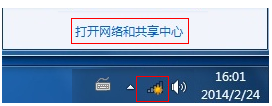


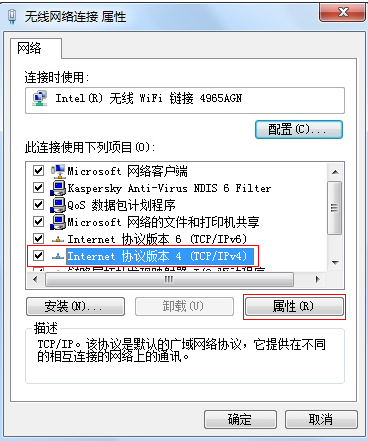
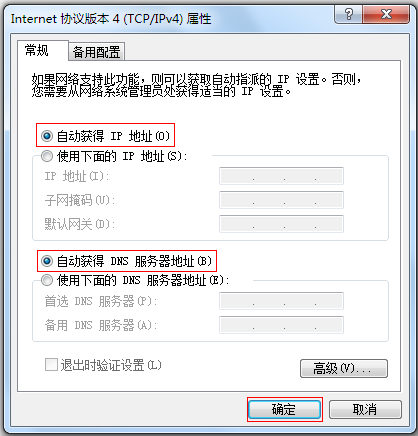
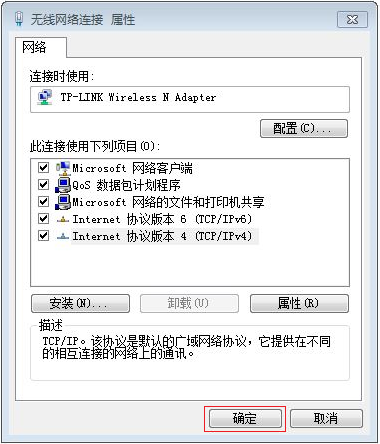
注意:无线网卡只有连接上无线信号后才可以看到自动获取到的IP地址。
Windows 10系统如何设置本地自动获得IP地址
1;打开网络和共享中心 打开电脑在桌面的右下角使用鼠标右击网络图标,旁边将会出现一个下拉框,在下拉框中点击“打开网络和共享中心”选项。
2;接着选择【更改适配器设置】
打开电脑在桌面的右下角使用鼠标右击网络图标,旁边将会出现一个下拉框,在下拉框中点击“打开网络和共享中心”选项。
2;接着选择【更改适配器设置】
 在网络和共享中心页面,在页面左上方找到“更改适配器设置”选项,点击该选项即可
3;选择你当前的网络连,右键接选择属性
在网络和共享中心页面,在页面左上方找到“更改适配器设置”选项,点击该选项即可
3;选择你当前的网络连,右键接选择属性
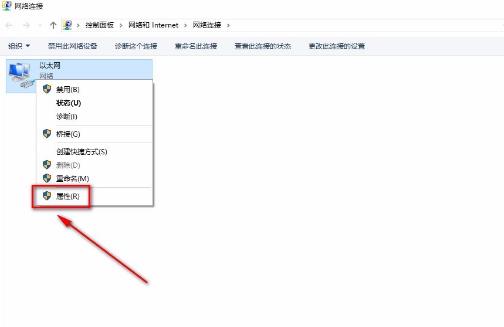 界面上就会出现一个网络连接页面,我们在界面上右击“网络连接”,并在出现的下拉框中选择“属性”选项
4;双击Internet协议版本4(TCP/IPv4)
界面上就会出现一个网络连接页面,我们在界面上右击“网络连接”,并在出现的下拉框中选择“属性”选项
4;双击Internet协议版本4(TCP/IPv4)
 随后界面上就会弹出一个以太网属性页面,我们在页面上找到“Internet协议版本4(TCP/IPv4)”选项并双击即可。
5;设置自动获得IP地址
随后界面上就会弹出一个以太网属性页面,我们在页面上找到“Internet协议版本4(TCP/IPv4)”选项并双击即可。
5;设置自动获得IP地址
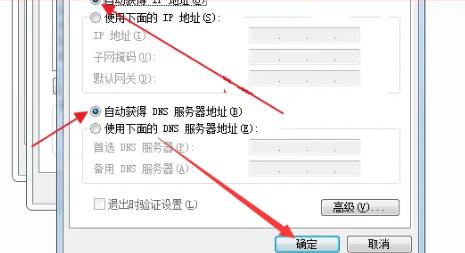 在窗口中选择“自动获得IP地址”选项,并点击窗口底部的“确定”按钮就可以了。
在窗口中选择“自动获得IP地址”选项,并点击窗口底部的“确定”按钮就可以了。最新文章
-
windows打开网络与共享中心的快捷命令
每当你想检查网络连接或解决 Windows 中的问题时,第一
发布于:2025-07-14
-
ssid广播关闭后手机怎么连接WIFI
当路由器的 SSID广播关闭后,并不是关闭了WIFI功能,而
发布于:2025-07-07
-
路由器无线WIFI名称改中文怎么设置
如果你想要让无线路由器的WIFI名称改成中文的话,先要了解到
发布于:2025-06-30
-
光猫地址无法登录到管理界面怎么解决
很多人在使用宽带网络的时候,会额外的添加一台或多台无线路由器
发布于:2025-06-23
-
更换路由器之后,电脑无法上网怎么办
许多人在更换无线路由器之后导致手机和电脑都无法上网,常见的原
发布于:2025-06-17
阅读排行
-
192.168.11.1登录入口管理页面
192.168.11.1是私有IP地址,也是常见的路由器登录
-
192.168.1.1登陆入口
路由器是最常用的网络设备之一,每个路由器都有其默认IP地址。
-
melogin.cn登陆入口页面
melogin.cn是水星路由器的默认登陆入口;许多用户不知
-
192.168.10.1登录入口
192.168.10.1地址通常用作各种路由器型号的默认登录
-
192.168.100.1手机登录wifi设置
192.168.100.1作为路由器的登录入口;常用作对路由
随机排行
-
更换路由器之后,电脑无法上网怎么办
许多人在更换无线路由器之后导致手机和电脑都无法上网,常见的原
-
怎么看我的iphone是否支持5G网络
现今,使用5G网络的设备已更加普及,一些手机用户可能会想知道
-
笔记本电脑开启和关闭无线网络的几种方式
我们使用的笔记本电脑一般都会使用WIFI无线网络来连接上网,
-
IP地址冲突是怎么发生的,该如何解决IP冲突
IP地址冲突会导致设备无法正常的上网,如果您错误地将相同的静
-
路由器的ip地址与真实地址不一致怎么回事
大家好!有没有遇到过这样的情况:你拿起路由器翻过来,仔细看着